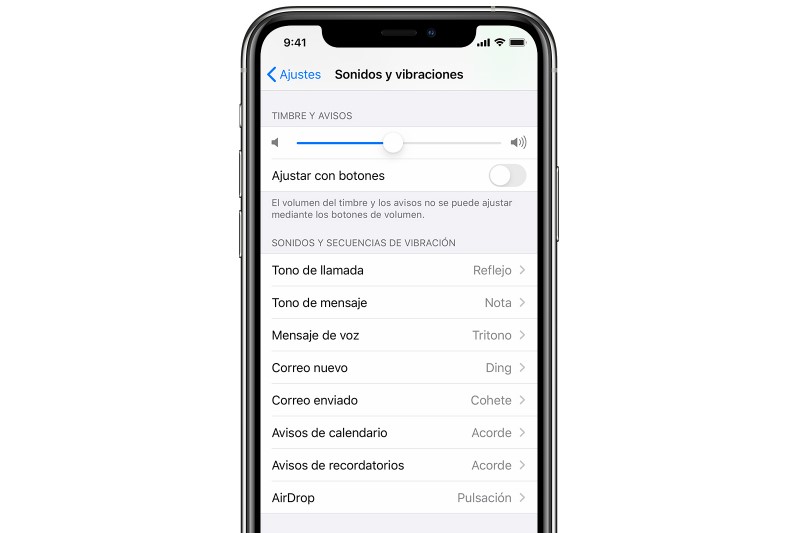كيف أضع نغمة رنين مخصصة على iPhone بسرعة وسهولة
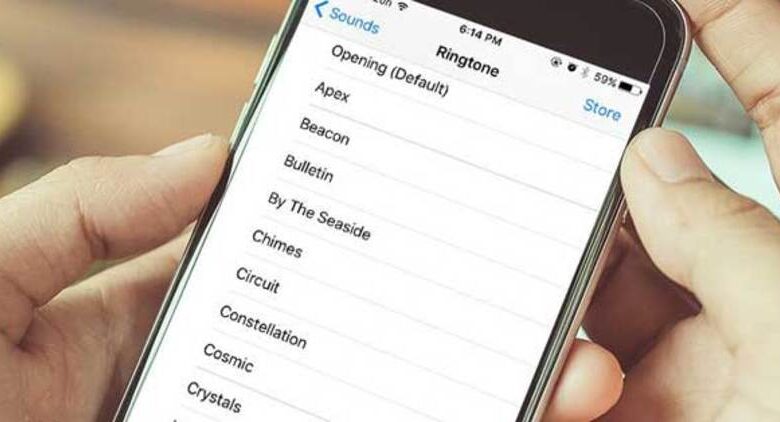
إذا كنت شخصًا يستخدم iPhone ، فقد ترغب في تغيير نغمة الرنين في وقت ما ، إما من أجل المتعة أو لمجرد تمييزها عن الأجهزة الأخرى من نفس العلامة التجارية. إذا كان الأمر كذلك ، يجب أن تعلم أن الأمر ليس بالصعوبة التي تعتقدها.
ما الذي يجب عليك فعله للحصول على نغمات رنين على iPhone الخاص بك من iTunes Store؟
أول شيء هو الحصول على نغمات الرنين المختلفة التي تقدمها Apple واختيار النغمات التي تفضلها أكثر. تتمثل إحدى طرق الحصول على نغمات رنين لجهاز iPhone في شرائها من iOS iTunes Store. لهذا ، يجب عليك اتباع بعض الخطوات البسيطة:
- ادخل إلى متجر iTunes ، ثم اضغط على خيار “المزيد” ثم “نغمات الرنين” .
- ابحث عن النغمة التي تريدها ، لهذا يمكنك البحث حسب الفئة أو الضغط على “بحث” للبحث عن نغمة معينة.
- حدد نغمة الرنين للحصول على مزيد من المعلومات عنها ولعب جزء منها.
- عندما تكون قد قررت بالفعل أي نغمة للشراء ، يجب أن تضغط على السعر لتتمكن من شرائه .
كيف تخصص نغماتك لهاتف iPhone؟
منذ آخر تحديث لـ iTunes ، أزالت Apple طريقة إنشاء نغمات رنين مخصصة على جهاز Mac . وبالمثل ، هناك خيار آخر لإنشاء نغمات رنين خاصة بك من جهازك المحمول.
من GarageBand
أول شيء عليك القيام به هو تنزيل GarageBand من App Store على جهاز iOS الخاص بك ، ثم تنزيل الصوت الذي تريد تخصيصه لاستخدامه كنغمة رنين. ثم اضغط على زر “+” على شريط الأدوات لفتح مشروع جديد. الآن ، يمكنك إنشاء أي إيقاع أو صوت تريد استخدامه كنغمة رنين. تذكر أنه يمكن أن يكون ما تريد وكيف تريد ، طالما أنه لا يدوم أكثر من 30 ثانية.
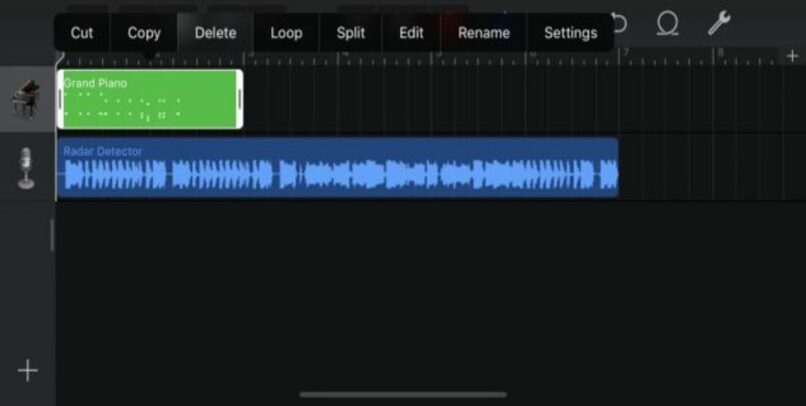
إذا كنت ترغب في استخدام مسار لديك في مكتبة الموسيقى الخاصة بك (سواء تم تنزيله بواسطة mp3 أو باستخدام ذلك الموجود في iTunes) ، فما عليك فعله هو:
- أنشئ مشروعًا جديدًا في تطبيق GarageBand
- حدد آلة وأنشئ صوتًا عشوائيًا.
- اضغط على الزر الذي ينقلك إلى نظرة عامة على المشروع ، حيث سترى جميع المسارات وسيكون لديك واحد فقط ، وهذا هو المكان الذي ستستورد فيه المسار الذي تريد استخدامه.
- انقر على زر الحلقة الموجود أعلى يمين شريط الأدوات ، ثم حدد مصدر الصوت ، وتصفح مكتبتك بالكامل للعثور على الأغنية التي تريد أن تجعلها نغمة الرنين الخاصة بك . تذكر أنه لا يمكن استيراد بعض الأغاني المحمية.
- عندما تجد الأغنية التي ستستخدمها . انقر عليها لتحديدها وجعلها تظهر في المشروع.
- احذف الصوت العشوائي الذي قمت بإنشائه مسبقًا بحيث تبقى مع الأغنية المختارة فقط.
- استخدم خيارات القص والتحرير في GarageBand لتحديد وقطع جزء الأغنية التي ستستخدمها كنغمة رنين.
- عندما يكون الصوت جاهزًا . يجب عليك الانتقال إلى الشاشة الرئيسية للتطبيق . وتحديد المشروع ، والنقر فوق خيار المشاركة لتحديد هذا الصوت كنغمة رنين أو رسالة.
كيف تضبط نغمة الرنين كنغمة رسالة وإشعارات أخرى؟
عند الانتهاء من إنشاء نغمة رنين مخصصة في GarageBand . سيمنحك التطبيق عدة خيارات لتحديد الإجراء الذي تريد تطبيق نغمة الرنين عليه ، سواء كان ذلك للمكالمات أو الرسائل والإشعارات على جهاز iOS الخاص بك. هناك أيضًا خيار لتعيين هذه الرسالة ونغمة الإشعار لكل جهة اتصال على حدة . مما يجعل كل جهة اتصال لها نغمة رنين للمكالمات والرسائل حتى تتمكن من التمييز بينها جميعًا.
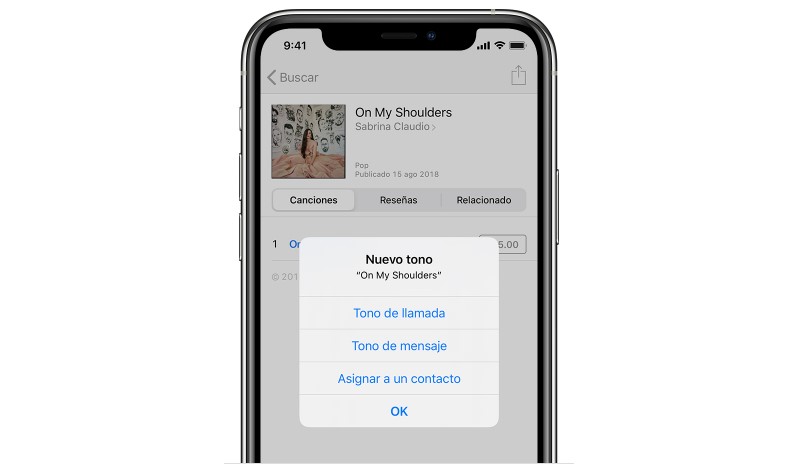
كيفية تغيير نغمة الرنين أو الإخطارات المعينة على هاتف iPhone الخاص بك؟
إذا كانت نغمة الرنين أو نغمة الإشعارات مزعجة وتعبت بالفعل من تنشيط وضع “الرجاء عدم الإزعاج” على جهازك لأنه يجعلك تفوتك مكالمات أو رسائل مهمة . يمكنك تغيير نغمة الرنين أو نغمة الإشعارات على النحو التالي : أول شيء يجب عليك فعله قم بالذهاب إلى إعدادات الجهاز.
بعد ذلك ، انتقل إلى الأصوات والاهتزازات . حيث يجب عليك تحديد الخيار الذي تريد تغييره ، سواء كانت نغمة الرنين أو الرسائل أو الإخطارات المختلفة للجهاز . ثم ستظهر قائمة النغمات المختلفة ، اضغط عليها للاستماع إليها والاختيار الذي يعجبك أكثر مع هذا سيكون لديك بالفعل نغمة رنين مخصصة جديدة على جهازك المحمول بحيث تكون أكثر أصالة ومتعة.